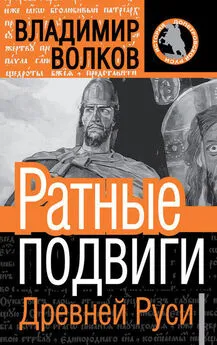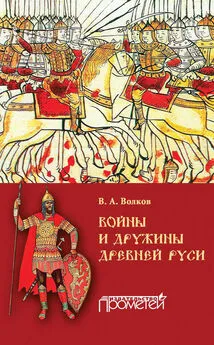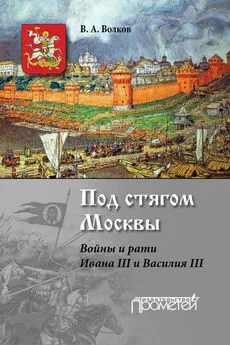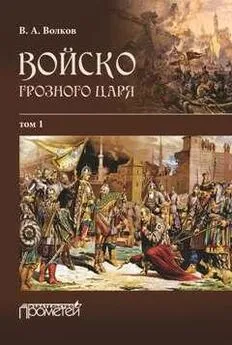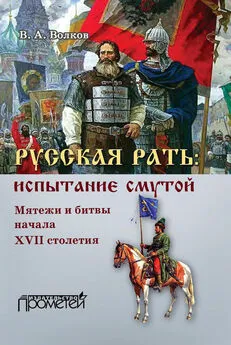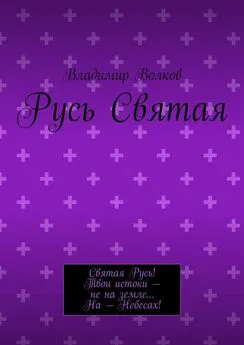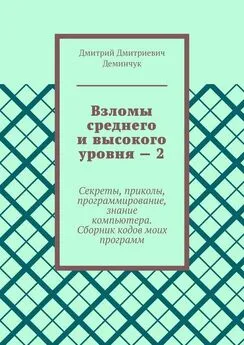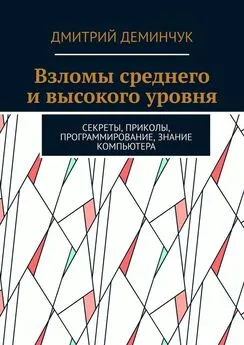Владимир Волков - Программирование для карманных компьютеров
- Название:Программирование для карманных компьютеров
- Автор:
- Жанр:
- Издательство:неизвестно
- Год:неизвестен
- ISBN:нет данных
- Рейтинг:
- Избранное:Добавить в избранное
-
Отзывы:
-
Ваша оценка:
Владимир Волков - Программирование для карманных компьютеров краткое содержание
Эта книга предназначена для того, чтобы читатель смог быстро научиться создавать мощные и эффективные приложения для наладонных компьютеров Pocket PC. Рынок программ для карманных компьютеров сейчас бурно развивается, и именно в этой отрасли программист-одиночка может успешно соперничать с большими корпорациями, которые создают программное обеспечение. Прочитав эту книгу, читатель сможет уверенно и быстро разрабатывать достаточно сложные приложения для Pocket PC. Огромное количество разнообразных примеров позволит быстро совершенствоваться и развиваться, обогащая свой опыт работы.
Книга предназначена для начинающих программистов.
Программирование для карманных компьютеров - читать онлайн бесплатно ознакомительный отрывок
Интервал:
Закладка:
1. Создать новый проект VB.NET для Pocket PC с именем myDB.
2. Добавить в него ссылки на компоненты System.Data.Common и System.Data. SqIServerCe. Для этого нужно выполнить команду Project ? Add reference и в окне, которое будет выведено на экран, в списке двойным щелчком выделить строку System.Data.Common. То же самое нужно сделать со строкой System.Data. SqIServerCe, после чего следует нажать кнопку ОК. Добавленные ссылки можно увидеть в окне Solution Explorer, раскрыв папку References. Эти действия уже приведут к установке SQL Server CE на эмулятор.
3. Копирование файла демонстрационной базы данных можно сделать либо при помощи включения файла в состав проекта, либо при помощи копирования через разделяемую папку. Нужно рассмотреть оба варианта.
• Сам файл находится в каталоге <���Каталог установки Microsoft Visual Studio.NET 2003>\CompactFrameworkSDK\vl.0.5000\Windows CE\Samples\VB\Pocket PC\ NorthwindCE с именем NorthwindDemo.sdf. Для того чтобы поручить среде скопировать этот файл на эмулятор, его надо включить в состав проекта. Для этого требуется выполнить команду Project ? Add Existing Item. В окне, которое будет выведено на экран, нужно найти в указанном выше каталоге файл NorthwindDemo.sdf и открыть его. Файл будет добавлен к проекту. В окне Solution Explorer следует отыскать этот файл, выделить его, а в окне Properties установить значение свойства Build action в Content. Это покажет среде, что файл надо просто скопировать в папку программы на эмуляторе. Теперь следует выполнить команду Build ? Deploy Solution. В строке статуса среды и на экране эмулятора можно увидеть, как последовательно будут установлены сначала указанные пакеты, затем сама программа, и наконец на эмулятор будет скопирован файл NorthwindDemo.sdf. После того, как весь этот процесс завершится, можно на эмуляторе переместить файл из каталога программы в папку My Documents.
• В папке Start ? Programms на эмуляторе можно найти пиктограмму SQLCE Query. Она позволяет запустить Query Analyzer и свидетельствует о том, что SQL Server CE был удачно установлен на эмулятор. Следует запустите эту программу. На экран будет выведено следующее базовое окно (рис. 6.22).
Рис. 6.22. Окно администрирования SQL Server CE.После нажатия кнопки
на экран будет выведено окно подключения базы данных. В этом окне нужно нажать кнопку Path, в открывшемся диалоге найти файл NorthwindDemo.sdf, а затем нажать кнопку Connect. Справа от папки Databases в окне Query Analyzer появится новый элемент. Развернув его, можно найти базу данных, ее таблицы и все ее объекты. Не забудьте отключить базу данных и закрыть Query Analyzer, иначе при работе с приложением будет возникать ошибка. Настройка базы данных для подключения окончена.
• Чтобы скопировать файл NorthwindDemo.sdf на эмулятор вручную, используя разделяемый каталог, надо произвести некоторые действия как на рабочей станции, так и на эмуляторе. Сначала надо на рабочей станции создать разделяемый каталог. Для этого надо выбрать папку, которая будет общей, вызвать ее контекстное меню, выполнить команду Общий доступ и безопасность, установить флажок Открыть общий доступ к этой папке и нажать кнопку OK. Файл NorthwindDemo.sdf надо скопировать в эту папку. Затем надо на эмуляторе запустить программу File Explorer, нажать кнопку
в окне запроса ввести путь \\<���имя компьютера>\<���имя папки> и нажать кнопку OK. Папка будет открыта, и можно будет скопировать из нее файл NorthwindDemo.sdf на эмулятор.
Подключение приложения к базе данныхТеперь можно приступить к созданию приложения.
4. Расположить на форме компоненты Button, Label и TextBox так, как это показано на рис. 6.23, и соответствующим образом установить их свойство Text.
Рис. 6.23. Расположение компонентов на форме.5. Объявить в начале класса формы несколько переменных, как это показано в листинге 6.27. Листинг 6.27
Dim dbc As SqlServerCe.SqlCeConnection
Dim dbcm As SqlServerCe.SqlCeCommand = New
_SqlServerCe.SqlCeCommand(«SELECT * FROM Customers»)
Dim dba As SqlServerCe.SqlCeDataAdapter
Dim dbt As DataTable6. Написать код процедуры нажатия кнопки Connect, который приведен в листинге 6.28. Листинг 6.28
Private Sub Button1_Click(ByVal sender As System.Object, ByVal e As System.EventArgs)
Handles Button1.Click
\'Создаем объект соединения
dbc = New SqlServerCe.SqlCeConnection
\'Задаем значение строки соединения
dbc.ConnectionString = «Data Source=\NorthwindDemo.sdf»
\'Создаем объект таблицы
dbt = New DataTable(«Customers»)
\'Связываем объект команды и соединение
dbcm.Connection = dbc
\'Создаем объект адаптера, в качестве аргумента передавая ему команду
dba = New SqlServerCe.SqlCeDataAdapter(dbcm)
\'Адаптер выполняет команду, и результатом ее выполнения заполняет
\'таблицу dba.Fill(dbt)
\'Связываем элементы отображения данных с полями таблицы
TextBox4.DataBindings.Add(«Text», dbt, «CustomerID»)
TextBox5.DataBindings.Add(«Text», dbt, «CompanyName»)
TextBox6.DataBindings.Add(«Text», dbt, «ContactName»)
TextBox7.DataBindings.Add(«Text», dbt, «City»)
TextBox8.DataBindings.Add(«Text», dbt, «Country»)
TextBox9.DataBindings.Add(«Text», dbt, «Phone»)
TextBox10.DataBindings.Add(«Text», dbt, «FAX»)
End Sub7. Написать код процедуры нажатия кнопки Disconnect, который приведен в листинге 6.29. Листинг 6.29
Private Sub Button2_Click(ByVal sender As System.Object, ByVal e As System.EventArgs)
Handles Button2.Click
dbc.Close()
dbt.Clear()
TextBox4.DataBindings.Clear()
TextBox5.DataBindings.Clear()
TextBox6.DataBindings.Clear()
TextBox7.DataBindings.Clear()
TextBox8.DataBindings.Clear()
TextBox9.DataBindings.Clear()
TextBox10.DataBindings.Clear()
End SubОбратите внимание на необходимость в этом случае «отвязать» контекст, иначе в результате повторного присоединения к данным возникнет ошибка.
8. Обработка событий щелчка на кнопках навигации по набору данных, собранному в таблице, показана в листинге 6.30.
Листинг 6.30Private Sub Button4_Click(ByVal sender As System.Object, ByVal e As System.EventArgs)
Handles Button4.Click
\'Предыдущая запись
Me.BindingContext(dbt). Position – = 1
End SubPrivate Sub Button3_Click(ByVal sender As System.Object, ByVal e As System.EventArgs)
Handles Button3.Click
\'Первая запись
Me.BindingContext(dbt). Position = 0
End SubPrivate Sub Button6_Click(ByVal sender As System.Object, ByVal e As System.EventArgs)
Handles Button6.Click
\'Последняя запись
Me.BindingContext(dbt). Position = Me.BindingContext(dbt). Count – 1
End SubPrivate Sub Button5_Click(ByVal sender As System.Object, ByVal e As System.EventArgs)
Handles Button5.Click
\'Следующая запись
Me.BindingContext(dbt). Position += 1
End Sub9. Теперь можно запустить программу и нажать кнопку Connect. Компоненты TextBox будут заполнены информацией из таблицы Customers. Следует убедиться, что переход между записями осуществляется корректно. После нажатия кнопки Disconnect компоненты TextBox должны быть очищены (рис. 6.24).
Рис. 6.24. Работающее приложение.Таким образом было организовано отображение информации из таблицы базы данных. Теперь неплохо бы было организовать ввод информации.
10. К навигатору нужно добавить еще две кнопки, чтобы он выглядел так, как показано на рис. 6.25.
Рис. 6.25. Улучшенный навигатор.11. Для кнопки с изображением крестика нужно использовать обработчик, функциональность которого умещается в одну строку.
Me.BindingContext(dbt). CancelCurrentEdit()
12. Код обработчика нажатия кнопки с галочкой приведен в листинге 6.31. Листинг 6.31
Dim cmd As SqlServerCe.SqlCeCommand
cmd = New SqlServerCe.SqlCeCommand_
("UPDATE Customers SET Country = " + TextBox8.Text + " WHERE _
CustomerID = " + TextBox4.Text + " ", dbc)
If dbc.State = ConnectionState.Closed Then
dbc.Open()
End If
Читать дальшеИнтервал:
Закладка: